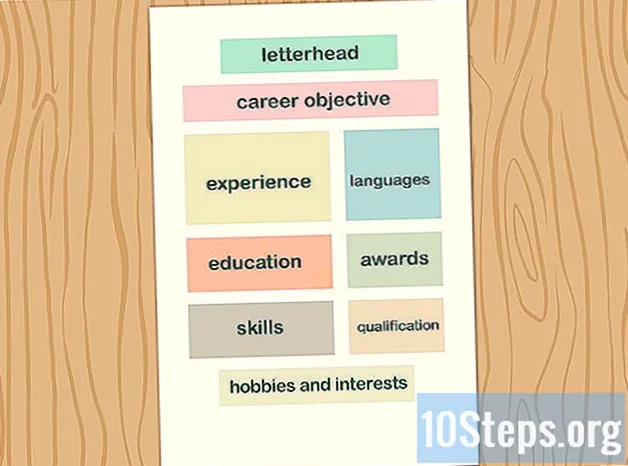מְחַבֵּר:
Roger Morrison
תאריך הבריאה:
6 סֶפּטֶמבֶּר 2021
תאריך עדכון:
10 מאי 2024
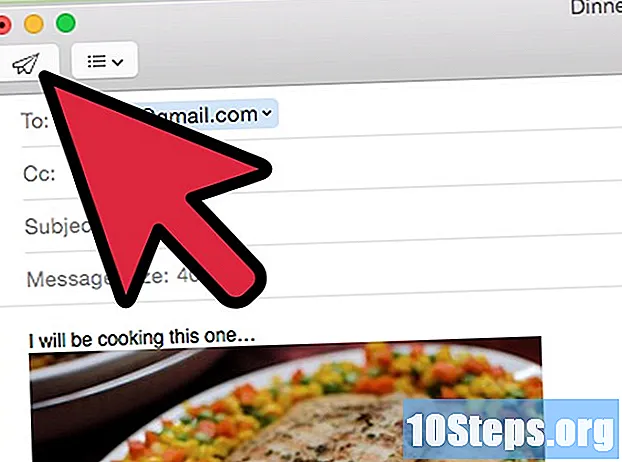
תוֹכֶן
רוצה לשלוח תמונות שצילמת לחברים, משפחה או לעצמך? שירותים של אימייל מאפשרים לך לצרף קבצי תמונות להודעות. כשאתה מצורף את הקבצים, אתה יכול לשלוח אותם לכל מי שאתה רוצה. אתה יכול לעשות זאת כמעט בכל מכשיר שאתה משתמש בו אימייל.
צעדים
שיטה 1 מתוך 4: אייפון אוֹ אייפד
מצא את התמונה שאתה רוצה לשלוח באמצעות אימייל. אתה יכול לבחור כל תמונה ביישום "תמונות" שישלח באמצעותה אימייל. פתח את האפליקציה "תמונות" ובחר באלבום שמכיל את התמונה הרצויה. אם צילמת את התמונה שלך iDevice, הוא יופיע באלבום "Camera Roll". גע בתמונה כדי לפתוח אותה.

גע בלחצן "שתף". אייקון זה נראה כמו תיבה עם חץ שיוצא מלמעלה. תפריט "שתף" ייפתח ותוכל לגלוש באלבומים שלך כדי להוסיף תמונות נוספות.
בחר תמונות נוספות. אתה יכול לגלוש באוסף שלך ולצרף תמונות נוספות. אתה יכול לבחור ולהעלות עד חמש תמונות בכל פעם.

גע בסמל "אימייל’. פעולה זו תיצור הודעה חדשה מאת אימייל עם התמונות שנבחרו. מלא את המידע הדרוש והזן הודעה אם תרצה.- יהיה עליכם לחבר חשבון דוא"ל אל "דוֹאַר’.
שנה את גודל התמונות. אם אתה מנסה להעלות תמונות רבות בבת אחת, יתכן שלא יהיה מספיק מקום לתמונה זו אימייל (מגבלת הגודל של הודעה היא בין 20 ל 25 מגהבייט, תלוי בהודעה אימייל).
- גע בסרגל המציג את גודל התמונות.
- בחר "קטן", "בינוני", "גדול" או "גודל מקורי". הגודל המשולב של כל הקבצים יוצג עבור כל אפשרות. הקטנת גודל התמונה תפחית גם את איכותה. אם מקבל ההודעה רוצה להדפיס את התמונות, שלח אותן בגודל המקורי שלהן.

שלח את ההודעה. גע בלחצן "שלח" כדי לשלוח את ההודעה. זה עשוי לארוך כמה רגעים בגלל כמות התמונות, אך תהליך ההעלאה יימשך ברקע.
שיטה 2 מתוך 4: דְמוּי אָדָם
מצא את התמונה שאתה רוצה לשלוח באמצעות אימייל. אתה יכול לבחור כל תמונה ביישום "תמונות" או "גלריה" לשליחה אימייל. פתח את היישום ובחר באלבום המכיל את התמונות הרצויות. גע בתמונה כדי לפתוח אותה.
- אם ברצונך לבחור יותר מתמונה אחת, גע והחזק את התמונה הראשונה שאתה רוצה ואז גע בכל אחת שאתה רוצה להוסיף.
- עקב המספר הגדול של הגרסאות של דְמוּי אָדָםייתכן שההוראות המוצגות כאן אינן תואמות את השלבים במכשיר שלך. עם זאת, תהליך ההגשה דומה למדי ללא קשר לגירסה.
גע בלחצן "שתף". זה נראה כמו שלוש נקודות מחוברות. בהמשך תופיע רשימת אפשרויות שיתוף זמינות.
בחר את היישום שלך אימייל. אתה יכול להשתמש באפליקציית ברירת המחדל "אימייל"או את בקשתך GMail. גע באפליקציה כדי ליצור הודעה חדשה. התמונות שנבחרו יופיעו מצורפות לתצלום אימייל.
- לא תוכל לשנות את גודל התמונות לאחר צירוף להודעתך. כל תמונה תציג את גודלה. רוב אימייל מאפשר הודעות עד 25 מגה בייט.
- מלא את המידע הנדרש. הקלד את ה אימייל הנמען, הנושא, ואם אתה מעדיף, הוסף הודעה לגוף הנמען אימייל.

שלח את ההודעה. גע בלחצן "שלח" כדי לשלוח את ההודעה. זה עשוי לארוך כמה רגעים בגלל כמות התמונות, אך תהליך ההעלאה יימשך ברקע.
שיטה 3 מתוך 4: דואר אלקטרוני
העתק את התמונה למחשב שלך. כדי לצרף תמונה להודעה אימייל נשלח דרך GMail, יאהו או שירות אחר דואר אלקטרוני, תצטרך לעשות העלה תמונה מהמחשב שלך. כלומר, תחילה עליך להעתיק את קובץ התמונה למחשב שלך אם הוא נמצא במכשיר אחר.
- ראה כיצד [[העברת תמונות ממצלמה דיגיטלית למחשב | העברת תמונות ממצלמה דיגיטלית למחשב.
- כך תעביר תמונות מ- iPhone, אייפוד אוֹ אייפד למחשב.
- ראה כיצד להעביר תמונות ממכשיר דְמוּי אָדָם למחשב.
- יש חריגים. אתה יכול לצרף קבצים ל- GMail דרך Google Drive. Outlook.com ו OneDrive לעבוד בצורה דומה.
המיר ושנה את גודל התמונות שלך, במידת הצורך. אם התמונות שברצונך לשלוח צולמו במצלמה דיגיטלית, כנראה שהן גדולות מכדי להיות מחוברות למצלמה אימייל. יהיה עליך לשנות את גודל התמונות האלה ולהמיר אותן לפורמטים המתאימים יותר לשיתוף, כגון PNG ו- JPEG.
- פורמטים כמו BMP ו גלם גדולים מכדי לשלוח אימייל ויכול לגרום לבעיות עבור הנמען שלך.
- אם הנמען מתכנן להשתמש בתמונות אלה בתדפיס, אין צורך לשנות את גודל הגודל.
צור הודעה חדשה. סַכִּין התחברות בשירותך אימייל וליצור הודעה חדשה.
צרף את התמונות. למרות שהתהליך משתנה בהתאם לתהליך אימיילעליכם ללחוץ על סמל "צרף" ולאתר את הקבצים שיש להוסיף למחשב. אתה יכול גם ללחוץ ולגרור את התמונות להודעה בחלון הדפדפן.
- כפתור "קבצים מצורפים" בדרך כלל נראה כמו קליפס נייר.
- תצטרך לחכות לסיום העברת התמונה לפני שתמשיך. פעולה זו עשויה לארוך מספר דקות אם אתה מצרף הרבה תמונות באמצעות חיבור וידאו. מרשתת לְהַאֵט.
שלח את ההודעה. לאחר הקלדת כל המידע הדרוש וצירוף כל התמונות, לחץ על כפתור "שלח" כדי לשלוח את ההודעה.
שיטה 4 מתוך 4: לקוח אימייל
העתק את התמונה למחשב שלך. כדי לצרף תמונה להודעה אימייל נשלח דרך לקוח הַשׁקָפָה אוֹ ציפור הרעמים, תצטרך לעשות העלה תמונה מהמחשב שלך. כלומר, תחילה עליך להעתיק את קובץ התמונה למחשב שלך אם הוא נמצא במכשיר אחר.
- ראה כיצד להעביר תמונות ממצלמה דיגיטלית למחשב.
- ראה כיצד להעביר תמונות מ- אייפון, אייפוד אוֹ אייפד למחשב.
- ראה כיצד להעביר תמונות ממכשיר דְמוּי אָדָם למחשב.
המיר ושנה את גודל התמונות שלך, במידת הצורך. אם התמונות שברצונך לשלוח צולמו במצלמה דיגיטלית, כנראה שהן גדולות מכדי להיות מחוברות למצלמה אימייל. יהיה עליך לשנות את גודל התמונות האלה ולהמיר אותן לפורמטים המתאימים יותר לשיתוף, כגון PNG ו JPEG.
- פורמטים כמו BMP ו גלם גדולים מכדי לשלוח אימייל ויכול לגרום לבעיות עבור הנמען שלך.
- אם הנמען מתכנן להשתמש בתמונות אלה בתדפיס, אין צורך לשנות את גודל הגודל.
צור הודעה חדשה בתוכנית הדוא"ל שלך אימייל. צור הודעה חדשה או השב להודעה קודמת בתיבת הדואר הנכנס שלך. מלא את כל המידע הדרוש, כגון אימייל הנמען, הנושא וגוף ההודעות.
החלט אם ברצונך להכניס את התמונות לגוף ההודעה או לשלוח אותן עם קובץ מצורף. אם מוחדרים תמונות לגוף של אימייל, הם יופיעו בהודעה ברגע שהנמען יפתח אותה. אם הם צורפו, הנמען יצטרך להוריד את התמונות כדי להציג אותן.
- כדי להקל על המקבל לשמור את התמונות, שלח אותן כקובץ מצורף.
צרף את התמונות. לחץ על כפתור "צרף" (זה בדרך כלל נראה כמו מהדק נייר). פעולה זו תפתח את דפדפן הקבצים כך שתוכלו לבחור את התמונה שתרצו להוסיף. החזק את המקש Ctrl לבחור תמונות מרובות בבת אחת.
הכנס את התמונות לגוף של אימייל. אם אתה מעדיף להכניס את התמונות ל - אימייללחץ על התפריט או הכרטיסייה "הכנס" ובחר "תמונה". חפש את הקובץ במחשב שלך. כשתוסיף אותו, הוא יוכנס למקום בו הסמן היה בגוף ההודעה.
שלח את ההודעה. לאחר צירוף או הוספת כל התמונות הרצויות, שלחו את ההודעה. קבצי התמונה יועברו לשרת של ה- אימייל, כך שתהליך המשלוח ייקח זמן רב מהרגיל.
- השירות שלך אימייל יכול להיות שיש מגבלת גודל הודעה, בדרך כלל בין 20 ל 25 מגה בייט. אם אתה מוסיף יותר מדי תמונות, ייתכן שההודעה שלך לא תישלח.
טיפים
- זה חלק מהתווית באינטרנט אל תחבר מספר גדול של תמונות להודעה אימייל. צרף תמונה אחת לחמש תמונות להודעה ואל תשלח יותר מדי הודעות בבת אחת. אם יש לך הרבה תמונות להעלות, דחוס אותן לקובץ רוכסן.
- שלח הודעות מ- אימייל עם תמונות המצורפות לחשבון שלך היא דרך מהירה להעברת תמונות ממכשירים ניידים למחשב שלך או להפך.